Sådan spiller du Android-spil på dit tv med en Chromecast

Google Chromecast er et fantastisk lille stykke tech, som du kan gøre en overraskende mængde ting med den relativt lave pris. Mens der er dedikerede spil, der er lavet til Chromecast, kan du faktisk også spille dine almindelige Android-spil på det ganske nemt.
RELATED: Så du har bare en Chromecast. Hvad gør det?
Sådan gør du det helt utrolig nemt ved at bruge en funktion, der er indbygget i mange Android-telefoner: Skærmspejling.
Sådan bruges Screen Mirroring
Som jeg sagde, er denne indbygget i mange Android-telefoner, men ikke alle Android-telefoner. Pixel, Nexus og andre lager Android-telefoner vil have spejlvendelse som en del af OS-oplevelsen, men Samsung Galaxy-enheder har ikke denne mulighed indbygget. Vi dækker, hvordan du gør det fra begge nedenunder.
Sådan skærer du din enhedsskærm fra lager Android
Hvis du bruger en enhed, der kører lager Android, er det så enkelt at spejle enhedens skærm som at trække ned i panelet Hurtige indstillinger og trykke på et ikon.
Gå hoved og giv meddelelsen bragte en slæbebølge for at vise showet Hurtig indstillinger panel. Du må muligvis give det en anden slæbebåd for at afsløre hele sagen.
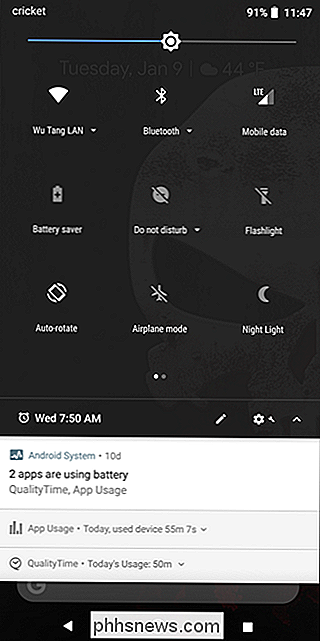
Se efter "Cast" -ikonet. Hvis du ikke kan se det her, skal du måske skubbe til en anden skærm. Hvis der ikke er en anden skærm, skal du redigere dit Hurtigindstillinger-panel for at tilføje det.
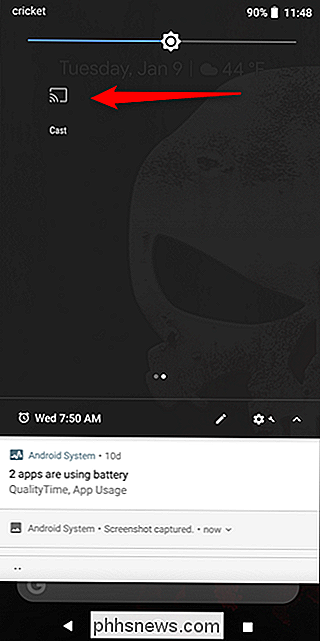
Når du har fundet det, skal du bare give det et tryk, og vælg derefter din støbte enhed.
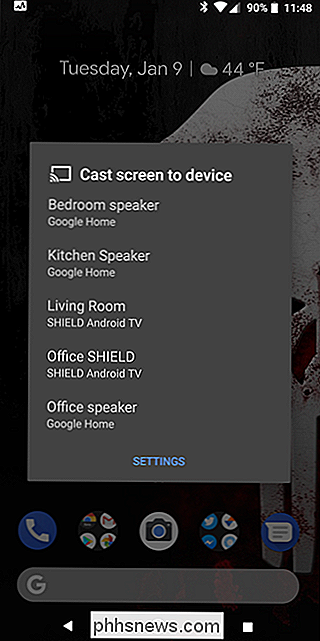
Det skal forbinde med det samme, og du er god til at gå.
For at afbryde forbindelsen skal du bare trykke på Cast-ikonet igen og vælge "Afbryd."
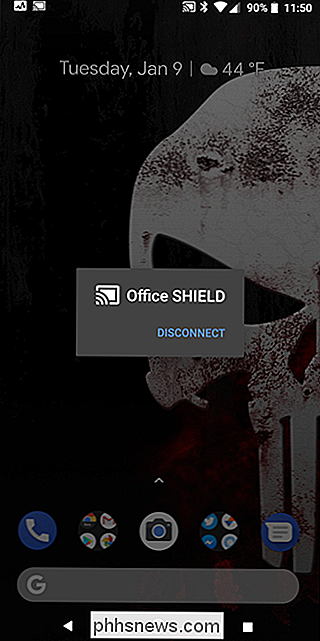
Sådan bruger du spejlvendelse på ikke-lager-enheder
Hvis du er Brug en Android-enhed, der ikke er på lager, som f.eks. en Samsung Galaxy eller et LG-håndsæt, så skal du omgå dette på en anden måde.
Den nemmeste ting at gøre her er at bruge Google Home app, som du allerede skal have har installeret, da det er nødvendigt at konfigurere din Chromecast i første omgang. Gå videre og start appen.
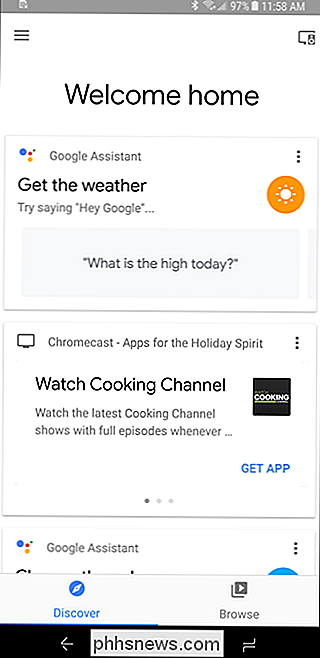
Derefter skal du åbne menuen og trykke på "Cast Screen / Audio" -knappen. Dette åbner menuen for spejlvendelse og sandsynligvis genererer en "ikke optimeret" advarselsmeddelelse. Tryk på "OK".
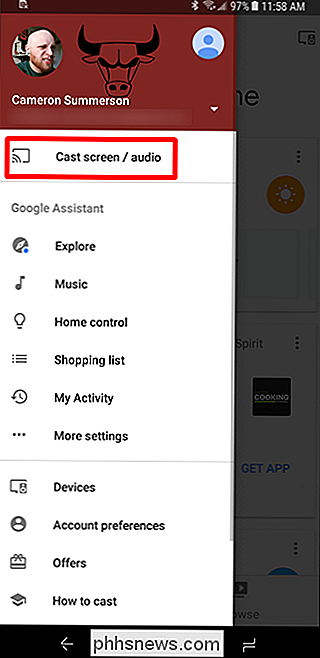
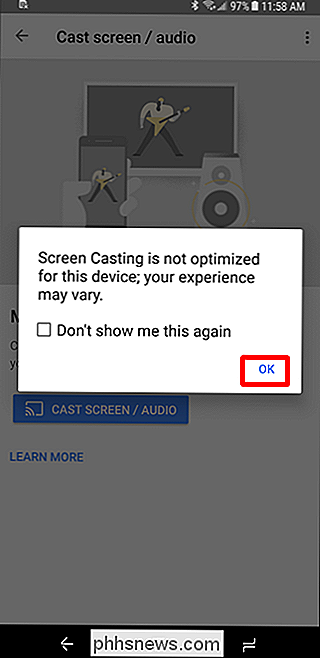
Tryk på knappen "Cast Screen / Audio", og vælg derefter din støbte enhed.
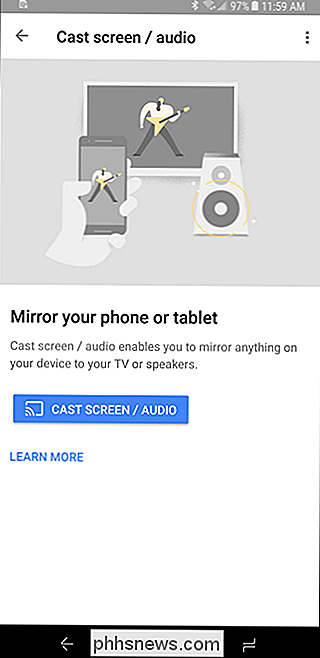
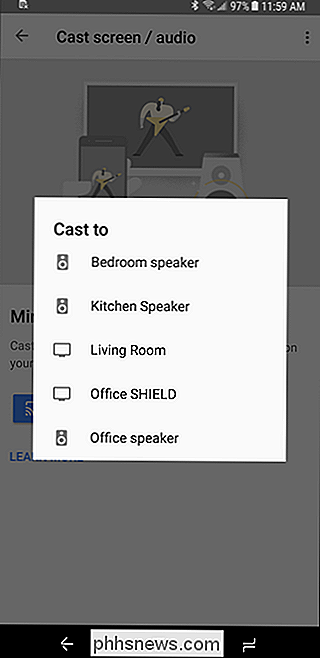
For at afbryde forbindelsen skal du åbne Home-appen igen (eller trykke på Casting notification) og vælge "Disconnect." .
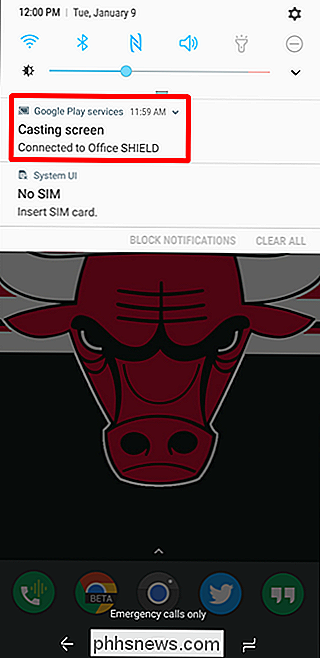
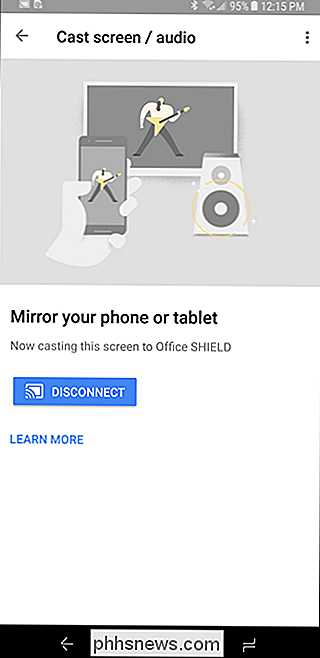
Hvad skal du gøre, når du er tilsluttet?
Nu når du spejler enhedens skærm, skal du bare starte et spil og begynde at spille! Alt der sker på din enhed vil også dukke op på tv'et - det betyder hjemme skærme, enhver app du starter, og selvfølgelig spil.
Okay, Cool. Men hvor godt virker det egentlig?
RELATERET: Sådan spiller du multiplayer partyspil på din Chromecast
For enkle ting som at vise dine hjemme skærme eller se billeder, er spejlet på skærmen fint. Men hvad med spilytelse?
Overraskende er det ikke forfærdeligt. I min test var spejling i meget lav ventetid - meget mindre end jeg havde forventet - men der er et par faktorer at overveje her.
For det første, din enhed. Hvis din enhed allerede kæmper for at køre et spil, vil det ikke gøre noget bedre at smide kastet ind i billedet. Faktisk vil jeg ikke anbefale det overhovedet. Men hvis din enhed purrer sammen pænt, giv det en tur! Du kan finde alt for at være godt.

For det andet overveje din Wi-Fi-forbindelse. Da alt dette sker over Wi-Fi, vil du have en god router og dermed en stærk lokal forbindelse. Hvis du for eksempel bruger en gammel 802.11b-router, vil den formentlig ikke give den bedste oplevelse. Noget moderne skal fungere ganske godt, selvom.
Samlet set indrømmer jeg, at jeg er lidt chokeret over, hvor godt det fungerede. Hvert spil jeg prøvede var bestemt spilbare, hvilket jeg ikke rigtig havde forventet. Jeg var klar til latens og alle slags glitchy affald, men det var simpelthen ikke tilfældet. Hvis du skulle tilføje en spilkontrol til mixet, kan jeg forestille mig noget som Modern Combat 5 eller Unkilled kunne være rigtig cool ved hjælp af skærmspejling.

Sådan ændres eller tilpasses Firefox's nye fane side
Firefox Quantums nye faneblad har mange ting på det, fra anbefalede artikler til højdepunkter fra din historie. Men hvis du ikke kan lide det design, er du ikke fast i det. Du kan gendanne Firefox's gamle nye faneblad eller indstille en adresse, du kan lide som din nye fane. Sådan vælges den nye fane side Du kan fjerne forskellige elementer fra den nye fane side for at forenkle den.

Sådan kopieres flere ting til din Macs udklipsholder på en gang
Du ved den ting, hvor du kopierer noget vigtigt, glem det at indsætte det overalt, og kopier derefter noget andet? Det suger, fordi den vigtige ting du først kopierede er væk. Medmindre du selvfølgelig har et udklipsholder. Vi har talt om Windows-udklipsholdere, og endda hvordan du synkroniserer dit udklipsholder mellem iOS og macOS, men på en eller anden måde er vi aldrig kommet til nogen værktøjer til udklipsholder til macOS.



